Windows7系统的屏幕颜色怎么校准
屏幕颜色指的是屏幕的色阶,也就是电脑显示屏亮度强度指标。下面,我们来看看Windows7系统的屏幕颜色怎么校准吧。
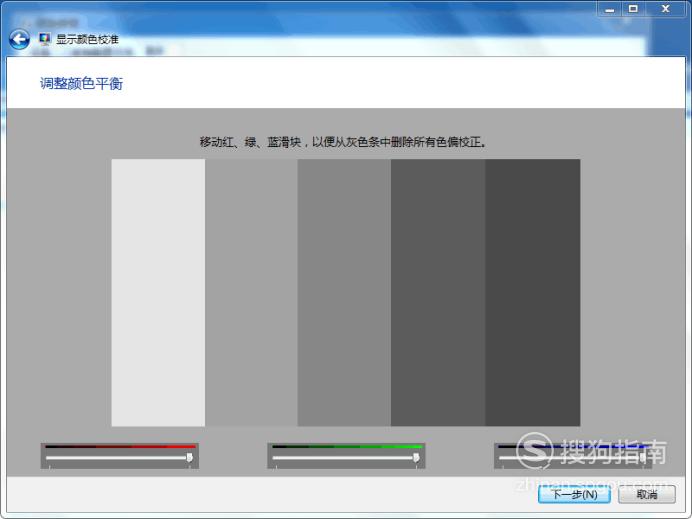
操作方法
【步骤01】
打开控制面板
鼠标右击【我的电脑】会弹出一个下拉菜单,在下拉菜单中点击【控制面板】,如下图所示:
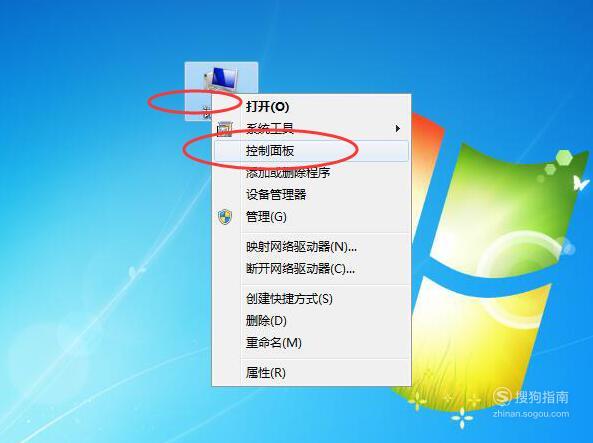
【步骤02】
颜色管理
在弹出的控制面板搜索框中输入【颜色管理】,在下方会弹出【颜色管理】链接,点击该链接,如下图所示:
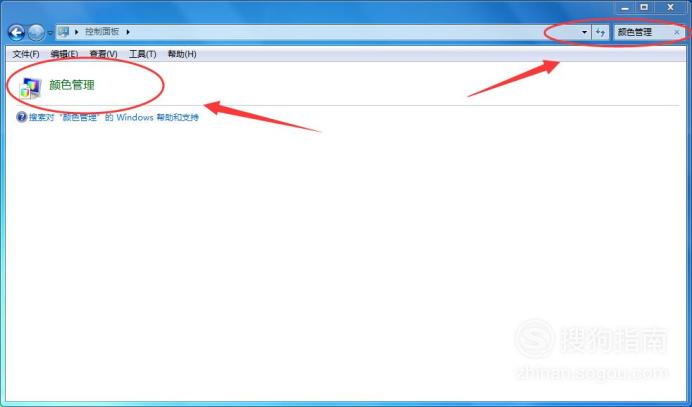
【步骤03】
校准显示器
会弹出一个【颜色管理】窗口,切换到【高级】选项卡,然后在下方点击【校准显示器】按钮,如下图所示:
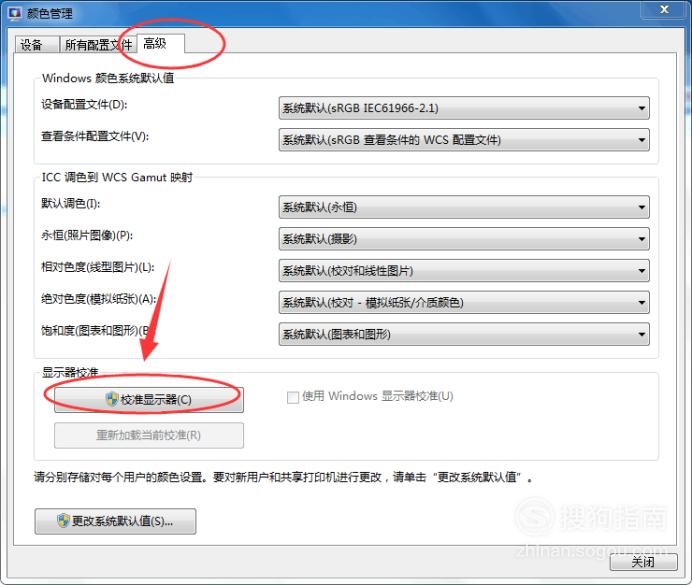
【步骤04】
显示颜色校准
会弹出一个【显示颜色校准】窗口,然后点击【下一步】按钮,如下图所示:
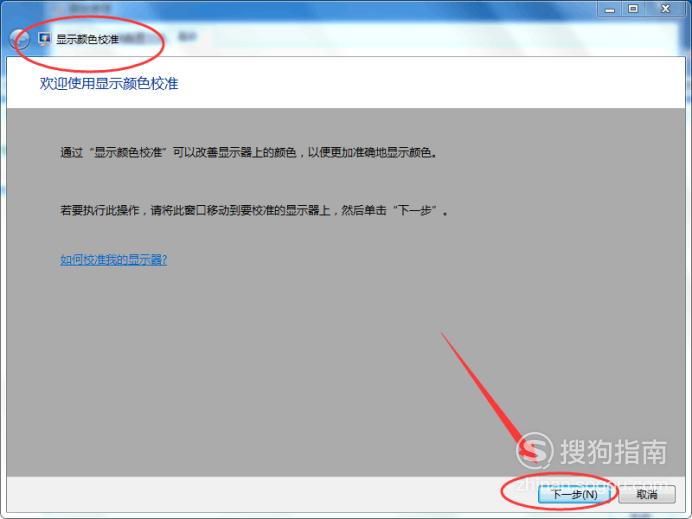
【步骤05】
设置基本颜色设置
在弹出的【设置基本颜色设置】窗口中点击下方的【下一步】按钮,如下图所示:
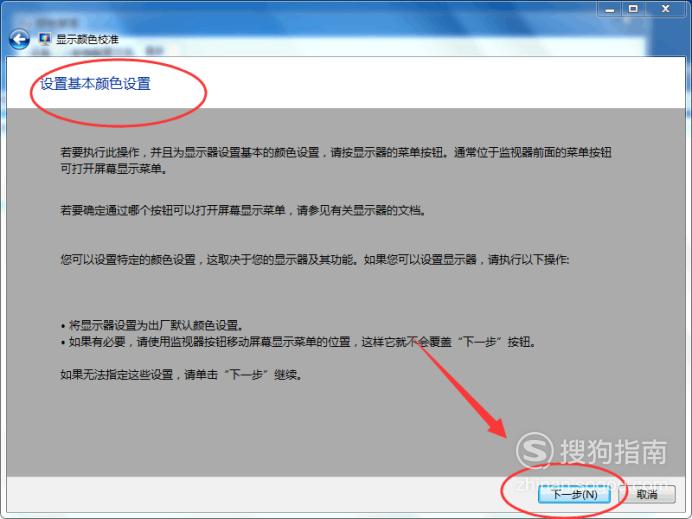
【步骤06】
调整伽玛
在弹出的【调整伽玛】中点击下方的【下一步】按钮,如下图所示:
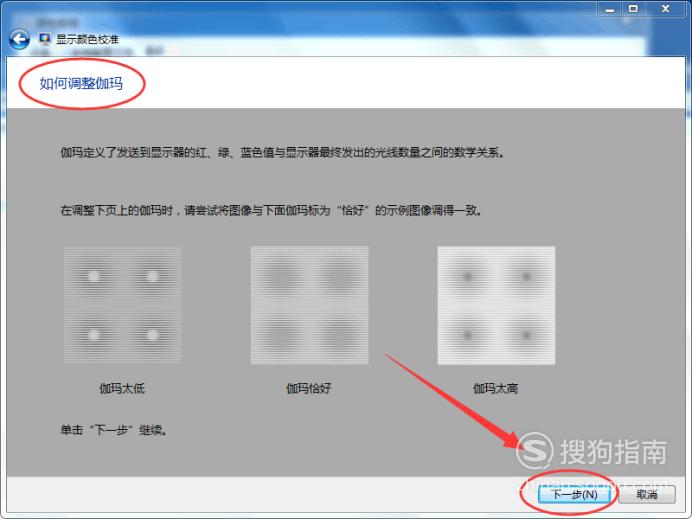
【步骤07】
调整伽玛
在【调整伽玛】窗口中通过移动砝码可以调整伽玛的显示效果,然后点击【下一步】按钮,如下图所示:
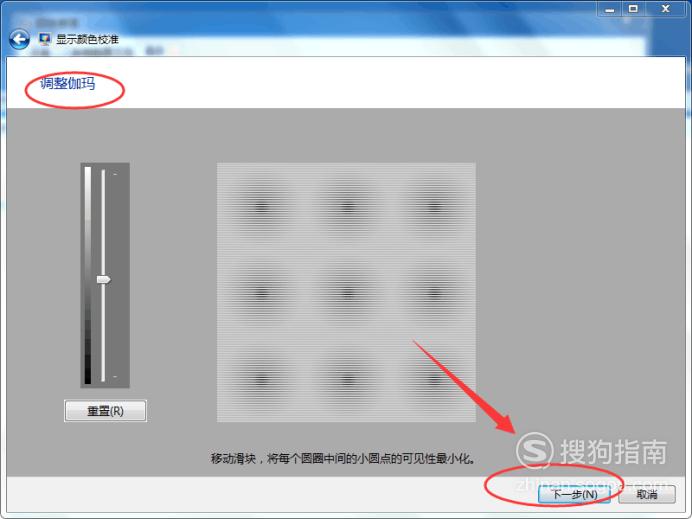
【步骤08】
是否调试亮度对比度
在【是否调试亮度对比度】窗口中,选择【跳过亮度和对比度调整】,点击【下一步】按钮,如下图所示:
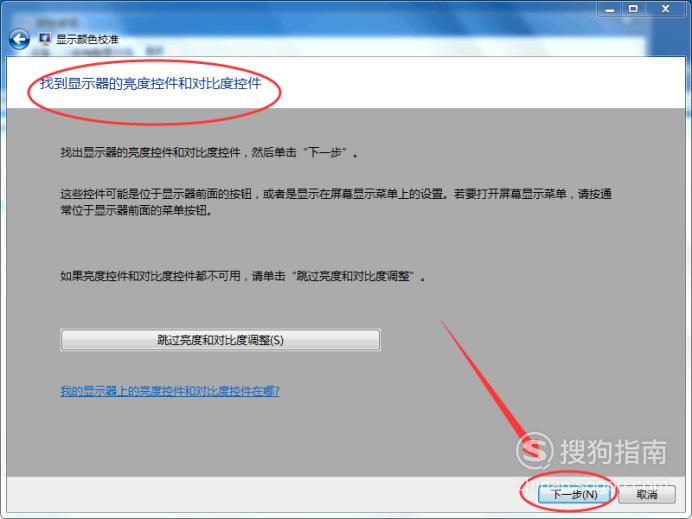
【步骤09】
如何调整亮度
会进入【如何调整亮度】窗口,该窗口主要讲述亮度的概念,以及如何调整亮度,点击【下一步】按钮,如下图所示:
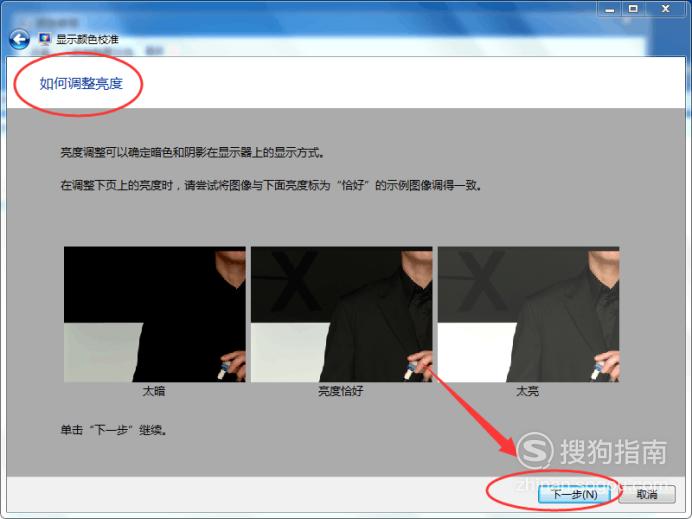
【步骤10】
调整显示器亮度
弹出【调整亮度】窗口,主要讲述的是调整显示器的亮度,点击【下一步】按钮,如下图所示:

【步骤11】
对比度简介
然后会弹出【如何调整对比度】,主要讲的是对比度的概念和调整方法,点击【下一步】按钮,如下图所示:
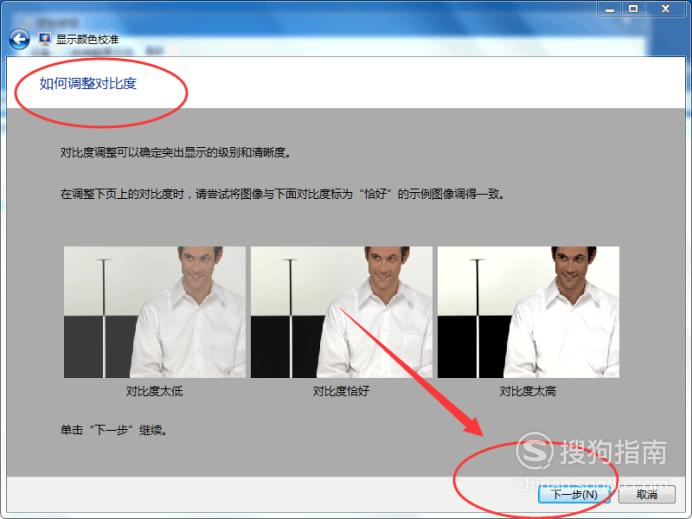
【步骤12】
调整显示器的对比度
然后调整【显示器对比度】,使其与图示一致,如下图所示:
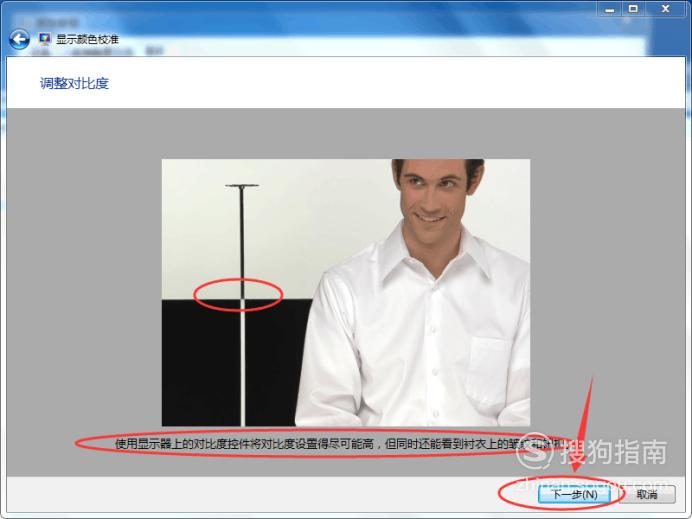
【步骤13】
颜色平衡
讲述的如何调整颜色平衡,主要是通过移动红、绿、蓝砝码来进行调整即可调整屏幕颜色,如下图所示:
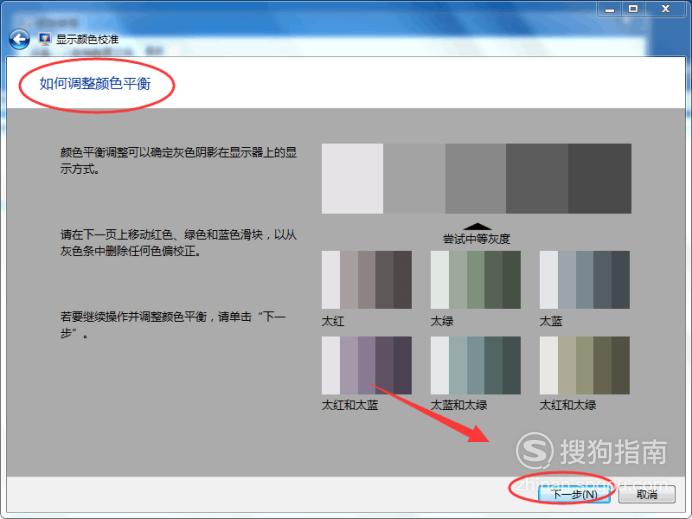
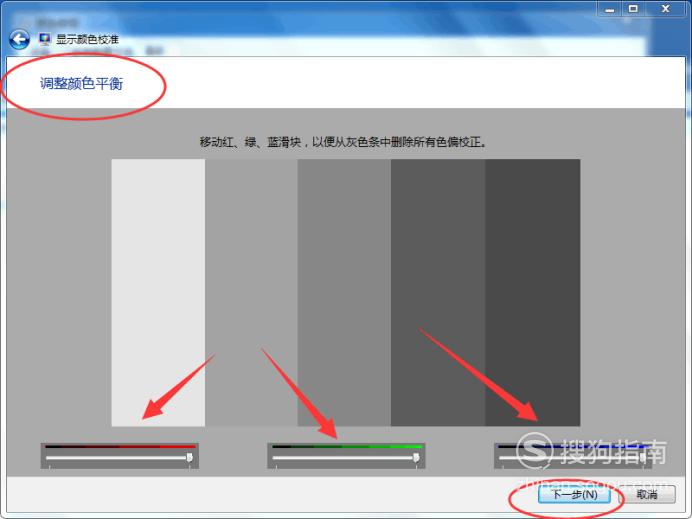
标签:
相关文章
发表评论

评论列表